ここではWEBレポートの「エンゲージメント要因 〇△一覧」の画面について説明します。
■ 本画面でわかること
組織属性の「要因指標」の状態を〇△の評価に基づいて一覧形式で確認することができます。一覧を確認することで課題のありそうな「組織」と「要因」のあたりをつけることができます。
■ 画面の表示内容
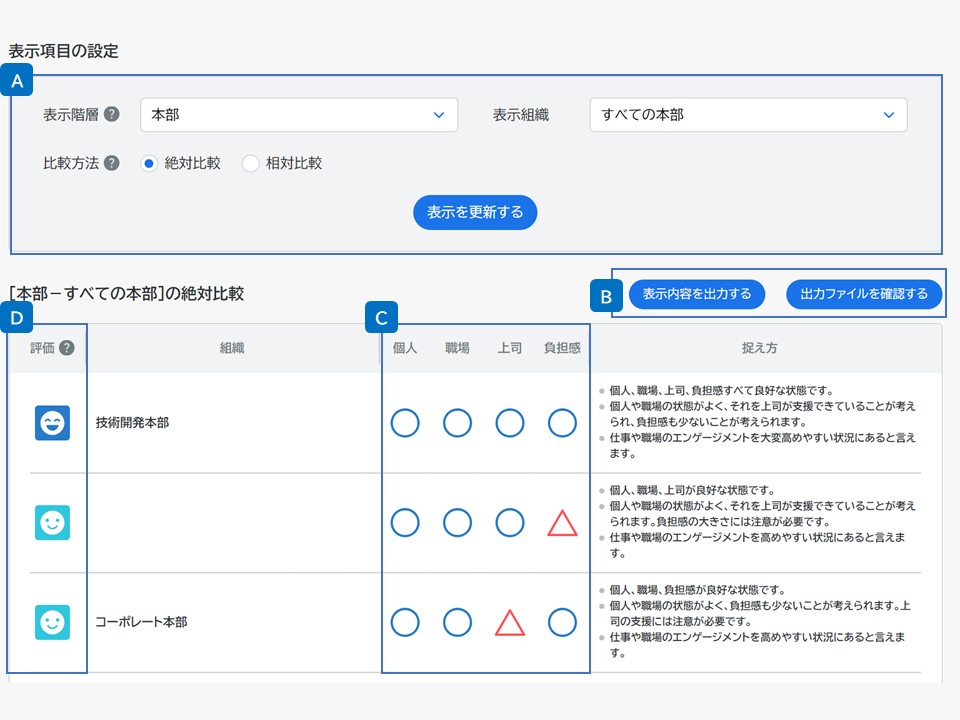
【A】表示項目の設定
「表示階層」には事前に設定頂いた組織属性が表示されます。組織属性の中で、下位組織の属性が存在する場合は「表示組織」のプルダウンより選択頂くことが可能です。
「表示を更新する」を押下すると選択した「比較属性」の結果が画面に表示されます。なお、属性グループ数が2001以上の属性は、「表示階層」に表示されない場合があります。
「表示を更新する」を押下すると選択した「比較属性」の結果が画面に表示されます。なお、属性グループ数が2001以上の属性は、「表示階層」に表示されない場合があります。
【B】出力ボタン
「表示内容を出力する」を押下すると、画面上に表示している内容の出力を開始します。「出力ファイルを確認する」を押すと出力帳票一覧の画面が立ち上がり、出力準備が完了したらダウンロードすることができます。
【C】要因別〇△判定
組織ごとの要因(個人・職場・上司・負担感)の平均点を比較方法ごとに各基準に沿って〇△を判定しています。
判定方法の詳細は、画面上のツールチップをご確認ください。
判定方法の詳細は、画面上のツールチップをご確認ください。
【D】評価
組織ごとの要因(個人・職場・上司・負担感)の平均点を各基準に沿って〇△を判定した結果を元に、評価をしています。
評価の詳細は、画面上のツールチップをご確認ください。
評価の詳細は、画面上のツールチップをご確認ください。
■ 画面の使い方
1.確認したい階層の組織を選択し、「絶対比較」で各組織の状態を捉えましょう
上から順にどの組織がどんな状態であるか確認し、特に△の多い組織は課題のある組織として確認しましょう。
課題のある組織について要因の中で△の箇所について、現場情報や肌感覚などと照らし合わせながら現状を捉えましょう。
2.確認したい階層の組織を選択し、「相対比較」で各組織の状態を捉えましょう
絶対評価を選択した際に、多くの組織が良好もしくは課題のある状態の場合には全社平均と比較した相対比較での確認をしてみてください。
3.課題のある「組織」と「要因」を確認することができたら「要因別ランキング表」にて詳細を確認しましょう